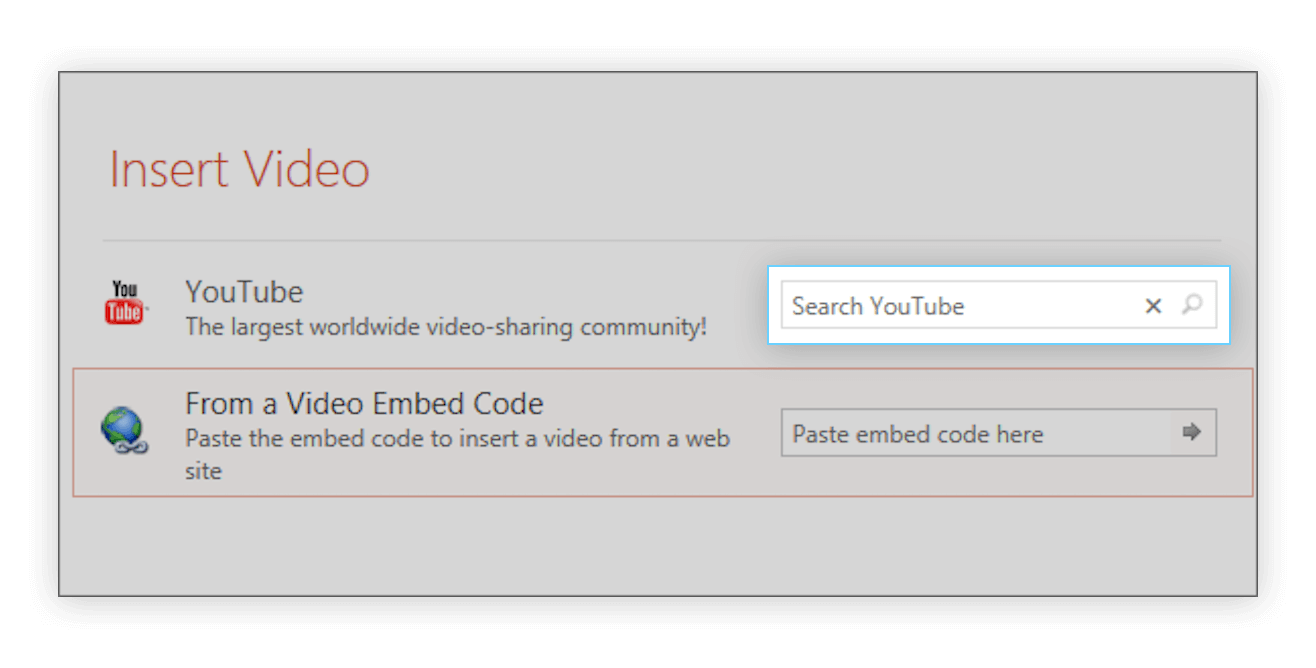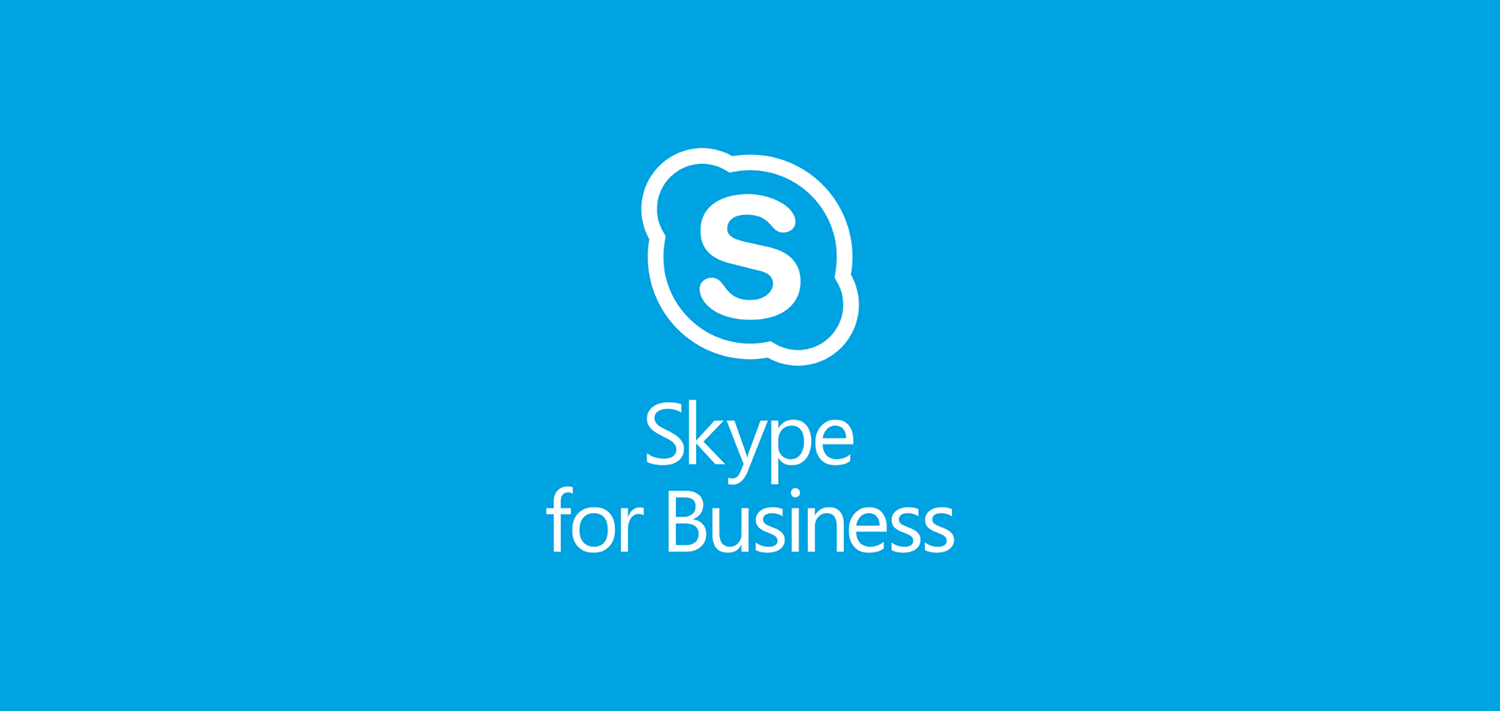あなたが使用しようとすると プロダクトキー 以前に別のコンピューターで既にアクティブ化されている新しいコンピューターでは、2番目のデバイスでアクティブ化されることがよくあります 動作しません 。各 プロダクトキーは一意です 通常、1つのデバイス上のOfficeの1つのコピーに対してのみ。
別のコンピューターがこのIPアドレスウィンドウを使用しています
これは、たとえば、異なるコンピューター用にOfficeのコピーを複数購入したが、誤って同じキーを2回使用した場合に発生する可能性があります。 Officeの2番目のコピーを実行するには、プロダクトキーを変更する必要があります。
最も簡単な方法は、WordやExcelなどのMicrosoftOfficeアプリケーションのファイルメニューからプロダクトキーを変更することです。ただし、これが機能しない場合は、他の方法もあります。プロダクトキーを変更する4つの異なる方法は次のとおりです。
方法1(Office 2010、2013、2016の場合):Officeアプリケーションから
ステップ1:次のようなOfficeアプリケーションを開きます WordまたはExcel 、をクリックし、 ファイル アプリケーションのウィンドウの上部にあるメニューバーのタブ
ステップ2:ドロップダウンメニューで、 助けて Office 2010で、または アカウント Office2013 / 2016で


ステップ3: クリック 変化する プロダクトキー 。ポップアップするウィンドウに新しいキーを入力し、クリックします インストール それをアクティブにする
方法2:Windowsのコントロールパネルのプログラムと機能から
ステップ1:Windowsのバージョンに応じて、を開くための3つの一般的な方法があります プログラムと機能 Windowsのセクション コントロールパネル :
- Windowsをクリックします 開始 画面の左下にあるボタン。 Windows 7では、すぐにショートカットがあります コントロールパネル 。 Windows 8.1および10では、コントロールパネルのリンクは Windowsシステム フォルダ。コントロールパネルを開いた後、をクリックします プログラム その後 プログラムと機能
- Windowsをクリックします 開始 画面の左下にあるボタンと入力します プログラムと機能 検索ボックスで。それをクリックして開きます
- 押す Windows + R キーボードで。これにより、 実行 窓。検索ボックスに次のように入力します。 Appwiz.cl を押して 入る
ステップ2:のプログラムのリストでMicrosoftOfficeアプリケーションを見つけます。 プログラムと機能 窓
不和が開かないときにどうするか
ステップ3:これを右クリックして選択します 変化する
ステップ4: 選択する プロダクトキーを入力してください をクリックします 継続する
ステップ5:新しいプロダクトキーを入力して、 継続する 再度アクティブ化する
方法3:PCのレジストリディレクトリから登録キーを削除します
ステップ1: 押す Windows + R キーボードで。これにより、 実行 窓。検索ボックスに次のように入力します。 R エゲダ を押して 入る
ステップ2: の中に レジストリディレクトリ 、お使いのバージョンのOfficeの次のフォルダーに移動します。
- Office 2010:HKEY_LOCAL_MACHINE SOFTWARE Microsoft Office 14.0 Registration
- Office 2013:HKEY_LOCAL_MACHINE SOFTWARE Microsoft Office 15.0 Registration
ステップ3:[登録]の下に、乱数と文字で構成される名前のフォルダーがいくつかあります。これらは呼ばれます GUID 。これらのそれぞれのProductNameファイルを確認してください。そのうちの1つは、コンピューターにインストールされているOfficeのバージョン用です。
ステップ4:正しいGUIDフォルダーを特定したら、次の名前の2つのファイルを見つけます DigitalProductID そして 製品番号 。これらを削除します
iPhoneが無効になっているとiTunesに接続できません
ステップ5:レジストリディレクトリウィンドウを閉じて、Officeアプリケーションを開きます。これで、新しいものを入力するための新しいプロンプトが表示されます。 プロダクトキー
方法4(Office 2013および2016の場合):コマンドプロンプトの使用
ステップ1:Windowsのスタートメニューを開き、次のように入力します コマンド・プロンプト 検索ボックスで。それを右クリックしてクリックします 管理者として実行
ステップ2:お使いのバージョンのOfficeおよびWindowsで使用する正しいコマンドについては、以下のリストを参照してください。
注意 :それが機能するためには、正しいコマンドを使用することを確認する必要があります。 OfficeとWindowsの両方に異なるバージョンがあります。それぞれ、32ビットモデルまたは64ビットモデルのいずれかです。お使いのOfficeとWindowsのバージョンに応じて、コマンドは異なります。
- 32ビットWindows上の32ビットOffice2013:cscript C: Program Files Microsoft Office Office15 OSPP.VBS / inpkey:XXXXX-XXXXX-XXXXX-XXXXX-XXXXX
- 64ビットWindows上の32ビットOffice2013:cscript C: Program Files(x86) Microsoft Office Office15 OSPP.VBS / inpkey:XXXXX-XXXXX-XXXXX-XXXXX-XXXXX
- 64ビットWindows上の64ビットOffice2013:cscript C: Program Files Microsoft Office Office15 OSPP.VBS / inpkey:XXXXX-XXXXX-XXXXX-XXXXX-XXXXX
- 32ビットWindows上の32ビットOffice2016:cscript C: Program Files Microsoft Office Office16 OSPP.VBS / inpkey:XXXXX-XXXXX-XXXXX-XXXXX-XXXXX
- 64ビットWindows上の32ビットOffice2016:cscript C: Program Files(x86) Microsoft Office Office16 OSPP.VBS / inpkey:XXXXX-XXXXX-XXXXX-XXXXX-XXXXX
- 64ビットWindows上の64ビットOffice2016:cscript C: Program Files Microsoft Office Office16 OSPP.VBS / inpkey:XXXXX-XXXXX-XXXXX-XXXXX-XXXXX
ステップ3:交換してください Xの 上記のリストから選択したコマンドで、新しいプロダクトキーの文字を使用して、コマンドを入力します。 コマンド・プロンプト 。コマンドを実行すると、次のメッセージが表示されます。 プロダクトキーのインストールに成功しました。
誠実さと誠実なビジネス慣行で信頼できるソフトウェア会社をお探しの場合は、以外の何物でもありません。私たちはマイクロソフト認定パートナーであり、BBB認定企業であり、お客様が必要とするソフトウェア製品で信頼性の高い満足のいく体験を提供することに関心を持っています。すべての販売の前、最中、そして後に私たちはあなたと一緒にいます。
Windowsモジュールインストーラーのディスク使用率が高い
それが私たちの360度保証です。何を求めている?今日お電話ください +1 877315 1713 または、sales @ softwarekeep.comに電子メールを送信してください。また、ライブチャットでお問い合わせいただけます。